Мобильный телефон не предоставляет полных возможностей без наличия Интернета. Скачать необходимые программы, посмотреть погоду или воспользоваться навигацией – для всего этого необходим мобильный Интернет. Если вы пользуетесь услугами компании «Мегафон», то вам обязательно пригодятся знания, как настроить мобильный Интернет «Мегафон» на планшетах и телефонах на ОС Андроид.
Автоматическая настройка
Как правило, настройки подключения к Интернету устанавливаются самостоятельно без вашего участия, когда вы вставляете SIM карту в устройство. Все, что необходимо сделать дальше, – активировать в верхнем тулбаре значок передачи данных, а затем пользоваться Интернетом. Но на некоторых моделях (особенно китайских смартфонов) этого не происходит, поэтому данная задача ложится на плечи пользователя.
Самый простой метод – включить автоматическую настройку. Сделать это можно следующим образом:
На этом процесс настройки оканчивается. Обычно этих манипуляций хватает, чтобы настроить Интернет на «Мегафоне». Но данный способ может помочь не всем.
Ручная настройка
Если вы являетесь продвинутым пользователем, при этом хорошо ориентируетесь в своем смартфоне, то настраивать Интернет мы рекомендуем вручную. Эта методика немного сложнее, но при верном выполнении в телефоне будут внесены необходимые настройки, и вы сможете воспользоваться Интернетом.
Итак, если у вас провайдер «Мегафон», а также андроид-устройство, следуйте следующей инструкции:

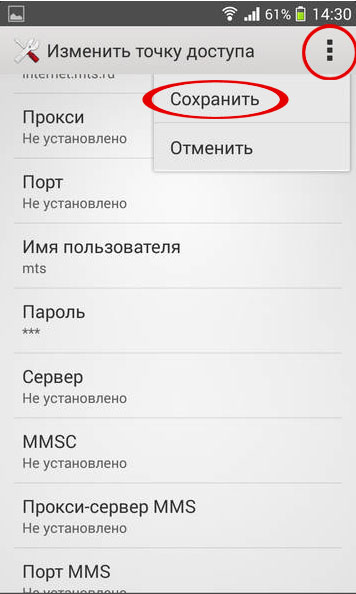
Установка окончена. Теперь можно активировать мобильную передачу данных. Просто поставьте галочку в пункте «Передача мобильных данных».
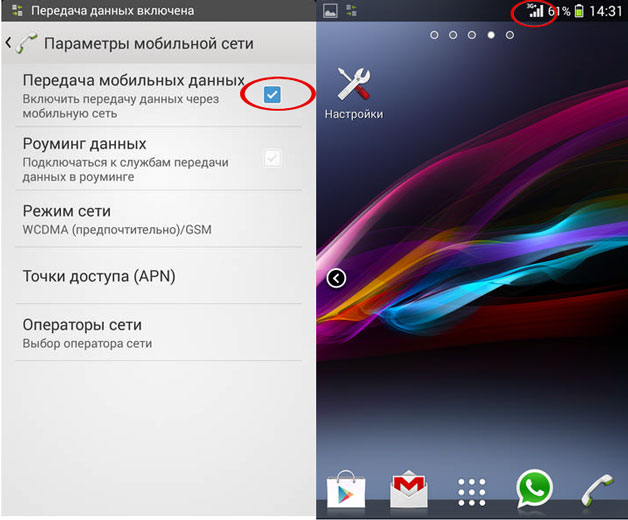
В верхней статусной строке у вас должен появиться значок, сигнализирующий о работе мобильного Интернета. Теперь вы без труда сможете зайти на любой сайт, в социальные сети, а также скачать желанное приложение из магазина Google Play.
Подключение 4G
Одним из самых высокоскоростных стандартов передачи данных является 4G. Компания «Мегафон» предоставляет своим клиентам 4G Интернет. Средняя скорость составляет до 20 мегабит в секунду, а пиковая скорость загрузки доходит до 120 мегабит.
Для подключения 4G вам будет необходима специальная сим карта – USIM, так как только она поддерживает высокоскоростные сети LTE, к которым и относится данный стандарт. Проверить, поддерживает ли ваша SIM карта 4G, вы можете, набрав комбинацию *507#. Далее нажмите позвонить. Также ваш телефон на аппаратном уровне должен работать с сетями LTE. Узнать эту информацию вы можете в спецификации своего устройства.
Последним пунктом нужно только выбрать желанный тариф, а затем подключить его. Подробную информацию следует получить у оператора. О тарифах вы можете прочитать на официальной страничке компании «Мегафон».
Если вышеописанный метод вам кажется слишком трудным, при этом вы не можете найти некоторые настройки в вашем гаджете, обязательно позвоните оператору call-центра. Работник фирмы «Мегафон» обязан помочь вам с настройкой Интернета, соответственно, подробно объяснить, как это делается. Дозвониться до оператора иногда довольно трудно, но это того стоит. Предварительно необходимо узнать полное название модели своего устройства, так как эта информация понадобится сотруднику. Исходя из модели вашего гаджета, он будет проводить необходимый инструктаж.
Также получить настройки вы можете, отправив СМС на номер 5049. В сообщении необходимо указать только один символ – цифру один. После этого на ваш мобильный номер придут необходимые настройки для Интернета. Полезную информацию можно найти на официальном сайте «Мегафон». Перейдите в раздел «Поддержка». В нем приведен список самых популярных вопросов, а также даны ответы на них. Вкладка «Интернет, модем, MMS» будет крайне полезна к прочтению.
Если никак настроить Интернет не получается, следует обратиться в дилерский центр, где вы покупали мобильный гаджет. Проблемы могут быть с аппаратным обеспечением или прошивкой. Специалисты проведут диагностику, чтобы определить источник проблемы.
Глобальная сеть вошла в нашу жизнь настолько прочно, что многие без нее не могут обходиться по работе или для общения. Она сделала рабочий процесс гораздо удобней, а развлечения интересней. Совсем недавно высокоскоростной интернет был доступен только там, где проведен кабель, но развитие мобильных технологий существенно изменило ситуацию. Сегодня достаточно подключить интернет на Мегафон и доступ во Всемирную паутину будет практически из любого места.
Что такое мобильный интернет от Мегафон?
Мобильный интернет - это технология доступа во Всемирную паутину. Она работает с помощью обыкновенной СИМ-карты и мобильного устройства, которым может стать смартфон, ноутбук или же планшет. Все что потребуется для этого абоненту Мегафон - подключить интернет и выполнить нехитрые настройки.
Надо знать как подключить интернет на Мегафон, перед тем как начать пользоваться глобальной сетью. На самом деле все очень просто. Достаточно вставить СИМ-карту в устройство, например, телефон или usb-модем. Обычно в течение нескольких минут придут автоматические настройки интернета Мегафон и можно выходить во Всемирную паутину. С помощью мобильного интернета можно пользоваться всеми услугами глобальной сети от работы с электронной почтой и документами до загрузки видеофильмов.
Важно! Иногда абонент должен еще раз заказать настройки интернета Мегафон или воспользоваться ручной конфигурацией для обеспечения правильной работы устройства в сети.
Как заказать настройки интернета Мегафон на телефон
Многие современные телефоны поддерживают автоматическую настройку для работы в сетях Мегафон. Настройки профилей приходят автоматически при установке новой СИМ-карты. Если требуется получить их повторно, то достаточно отправить на короткий номер 5049 СМС из одной цифры «1». Через несколько секунд настройки поступят на мобильный телефон. Также существует возможность получить профили для доступа в интернет через меню MegaFonPro, которое доступно в телефоне при установленной СИМ-карте компании.
Если получить автоматические настройки самостоятельно не удалось, то стоит обратиться к консультанту или автоматизированной системе самообслуживания по телефону 0500 . Этот номер позволяет узнать как настроить интернет на телефоне Мегафон самостоятельно и при необходимости получить помощь специалиста.
Как вручную настроить интернет Мегафон
У большинства абонентов Мегафон настройка интернета на телефоне через получение профилей автонастройки проходит без проблем, но бывают ситуации, когда приходится настраивать все вручную. Обычно именно в этот момент и возникает вопрос: «Как настроить интернет на Мегафоне?». На самом деле боятся здесь совершенно нечего. Потребуется сделать всего несколько действий:
- Создать точку доступа. Для этого надо найти в меню соответствующий пункт, например, «Точки доступа (APN)» или «Добавить точку интернет-доступа». Уточнить его положение в меню можно по документации от мобильного устройства.
- Имя точки может быть любым. В это поле можно вписать понятное для себя обозначения.
- Указать стандартные настройки. В качестве APN надо ввести просто слово internet. Поля имя пользователя и пароль можно оставить пустыми или вбить в них значение «gdata». В поле «Тип точки доступ» надо выбрать значение default. При наличии надо также указать два следующих параметра: MCC - 250 и MNC - 02.
Как настроить интернет на 3G и 4G модеме Мегафон
USB-модемы от Мегафона популярны среди тех, кому необходим доступ с ноутбука или стационарного компьютера в том месте, где стационарный интернет недоступен. Их используют с успехом десятки тысяч пользователей. Продаются в салонах эти устройства уже полностью настроенными. Только в редких случаях потребуется по новой выполнять конфигурацию. В ней нет ничего сложно надо просто создать новый профиль с любым названием и указать два параметра:
- APN: internet
- Номер для дозвона: *99#.
Имя пользователя и пароль заполнять не надо, также как и изменять настройки других параметров.
Плюсы мобильного интернета от Мегафон
Мобильный интернет от Мегафон обладает привлекательными ценами и достаточно большим количеством преимуществ, но из них стоит выделить два основных:
- Нет привязки к территории. Доступ к мобильному интернету возможен в любом месте, где есть связь от Мегафона. Это означает, что в глобальную сеть можно выходить на всей территории РФ, а также используя услуги роуминга из других государств.
- Высокие скорости. Компания очень активно строит сеть с технологией 4G+. Благодаря ей абоненты смогут получать доступ к интернету на скорости до 150 Мбит/с. Это хватит не только для работы, но и для полноценных онлайн-развлечений, например, просмотра фильмов или игры.
Сегодня многих клиентов одной из крупнейших мобильных сетей интересует то, как получить настройки интернета на Мегафон.
На самом деле, делается это очень просто, причем на абсолютно любом современном телефоне, который только рассчитан на работу во всемирной сети. Более того, это можно сделать, отправив запрос мобильному оператору или же вручную. Разберем подробно каждый способ.
Запрос настроек через СМС
Итак, чтобы настроить интернет на телефоне , клиентам Мегафон необходимо сделать следующее:
- Отправить смс с текстом «1» на номер 5049. Здесь нет никаких особых предписаний, все делается крайне просто – в поле, где нужно ввести номер получателя, вводим «5049», а в самом тексте сообщения вводим единицу.
После этого, чтобы получить настройки, отправляем смс-сообщение. Все это выглядит примерно так, как показано на рисунке №1 – все предельно просто.
- В ответном сообщении приходят сами автоматические настройки. В зависимости от телефона где-то будет кнопка «Установить» при прочтении сообщения. Соответственно, на нее нужно будет нажать.
Бывают случаи, когда самого смс-сообщения от оператора достаточно для того, чтобы телефон распознал в нем настройки и самостоятельно установил их без ведома пользователя.
В таком случае вам придет смс сообщение примерно такого содержания: «Настройка интернета на вашем телефоне завершена успешно» или что-то вроде этого.
Примечание: В большинстве телефонов такие настройки приходят уже при первом запуске и чаще всего на телефоне они устанавливаются автоматически.
Как видим, наладка интернета через смс очень простая. Что касается того, как получить файл с конфигурациями, то для этого всего лишь нужно отправить короткое сообщение. Но бывают случаи, когда выполнить такую задачу вышеописанным способом невозможно.
Тогда придется все делать вручную.
Отмечаем еще несколько статей, которые могут вам пригодиться:
- Бесплатный виртуальный номер телефона для приема смс – 3 лучших сервиса
- Почему не работает интернет на телефоне: Главные причины
Ручная настройка
Итак, как запросить файл с настройками мы уже разобрали. Ручная наладка всегда более сложная, чем автоматическая. В этом случае такой закон также актуален. Но на самом деле здесь все тоже предельно просто.
Правда, такая настройка на Андроиде и для iPhone (iOS) будет несколько отличаться. Хотя, по большому счету, смысл остается тем же самым – нужно найти точно те же самые пункты и ввести одинаковые значения.
В любом случае, разберем процесс наладки в зависимости от операционной системы.
Для Android
Чтобы выполнить ручную конфигурацию доступа во всемирную сеть в телефонах с платформой Андроид, необходимо сделать следующее:
- Зайти в настройки, где выбрать пункт «Еще…» (на рисунке №2.а он выделен красным цветом).
- Выбрать пункт «Мобильная связь» (рисунок №2.б).
- Найти и нажать на пункт «Точка доступа (APN)», который также выделен на рисунке №2в.
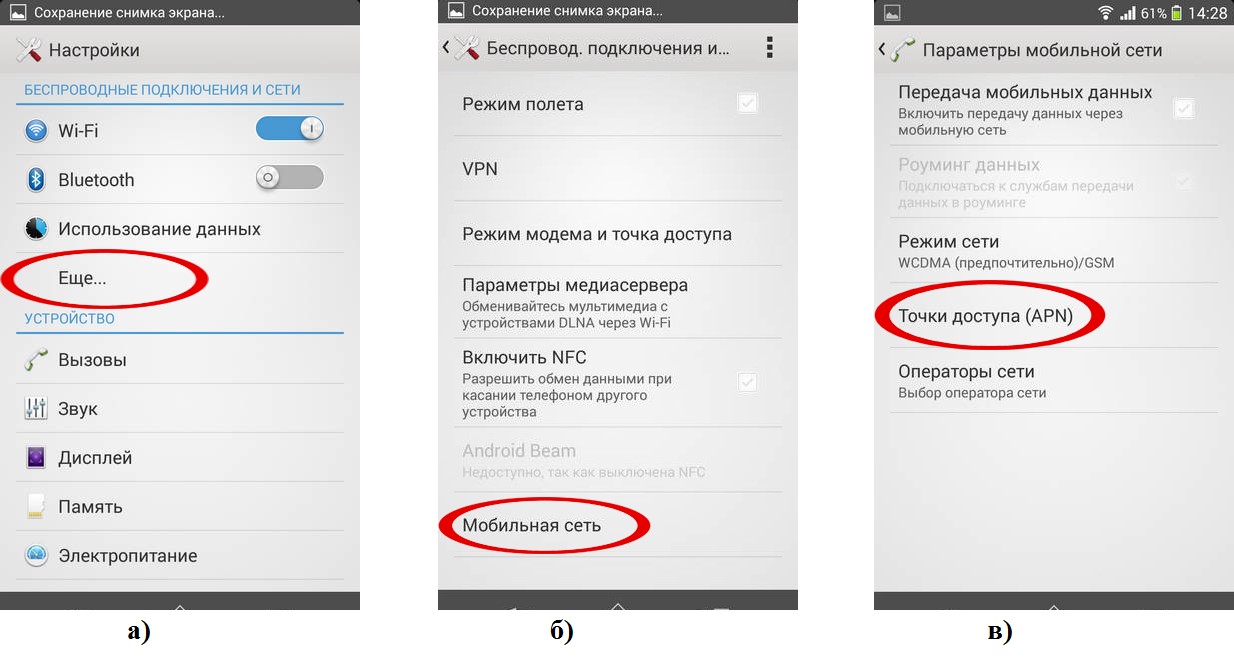
- В появившемся меню необходимо добавить новую точку доступа. Для этого выбираем знак «+» верхней панели окна настроек. Пример такого можно видеть на рисунке №3.а.
- Теперь необходимо заполнить те поля, которые показаны на рисунке №3.б, то есть «Имя», «APN», «Имя пользователя» и «Пароль». Заполнить их необходимо следующим образом:
- «Имя» - «Megafon»;
- «APN» - «internet»;
- «Имя пользователя» - «gdata»;
- «Пароль» - «gdata» .
В результате должно получиться так, как показано на рисунке №3.в.
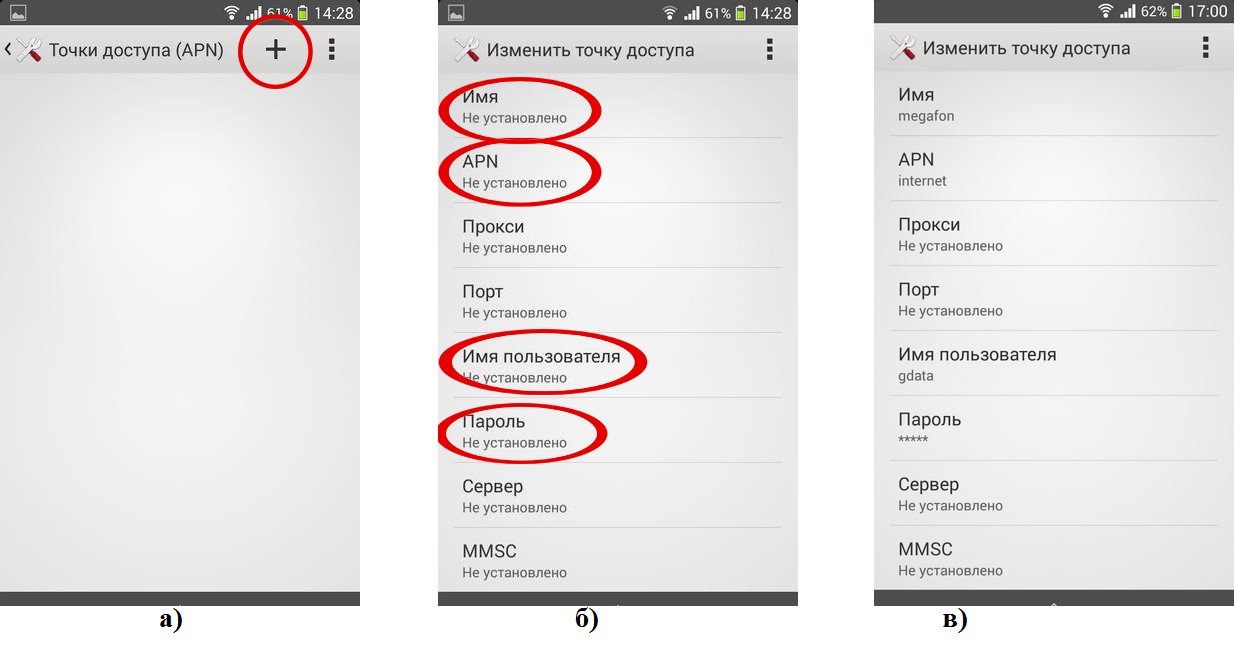
- Теперь все это нужно сохранить. Для этого нажимаем на кнопку вспомогательного меню (она обведена на рисунке №4.а) и выбираем команду «Сохранить». Теперь отсюда можно выходить.
- Теперь в меню, показанном на рисунке №2.в необходимо выбрать пункт «Параметры мобильной сети». При переходе в это меню следует поставить галочку напротив надписи «Передача мобильных данных» так, как это показано на рисунке №4.б.
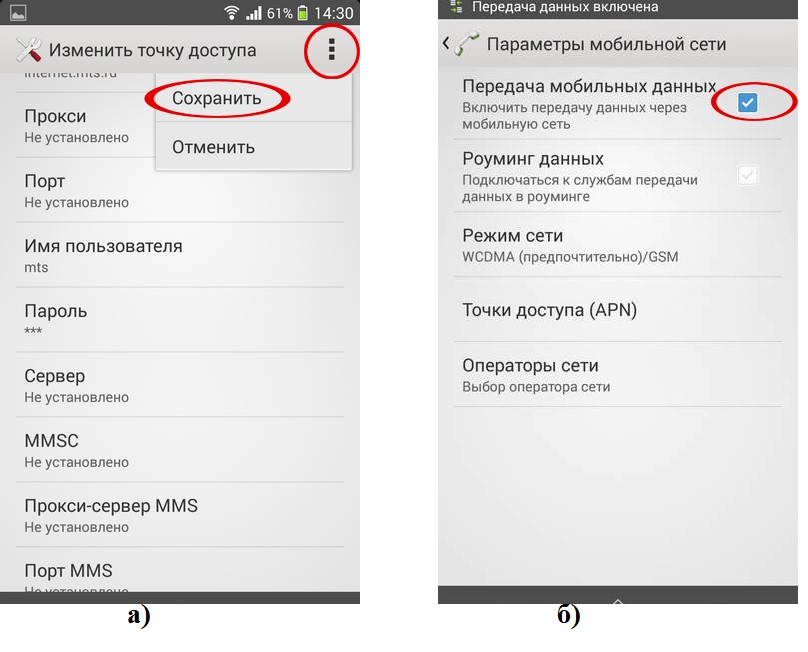
- Выходим отсюда и спокойно пользуемся интернетом от Мегафон!
Стоит сказать, что для доступа в сети 3G используются точно такие же настройки, ведь Мегафон, вслед за ведущими европейскими операторами, перешел на автоматическую работу с 3G.
Это означает, что если 3G вышка в зоне действия вашего телефона, он будет работать именно с такой сетью, а если нет, то с обычными GPRS сетями.
Подсказка: Выше показан интерфейс одной из версий платформы Андроид, в зависимости от версии внешний вид всех вышеуказанных окон может отличаться. В любом случае, вам необходимо искать пункт для создания нового профиля, в котором будет фигурировать APN .
Для iOS
Если у вас в руках Айфон , то наладка интернета будут не очень сильно отличаться от того, что описано выше. Разница лишь в том, в какие пункты меню заходить. В любом случае, ручная наладка интернета на телефонах с iOS будет выглядеть следующим образом:
- В настройках необходимо найти и выбрать пункт «Сотовая связь» (показан на рисунке №5.а).
- В самом низу открывшегося меню необходимо выбрать пункт «Сотовая сеть передачи данных», который также можно видеть на рисунке №5.б.
- Там видим такие же поля, о которых речь шла выше – «Имя пользователя», «APN» и «Пароль» (рисунок №5.в). Соответственно, там тоже следует ввести все так, как говорилось выше и выйти.
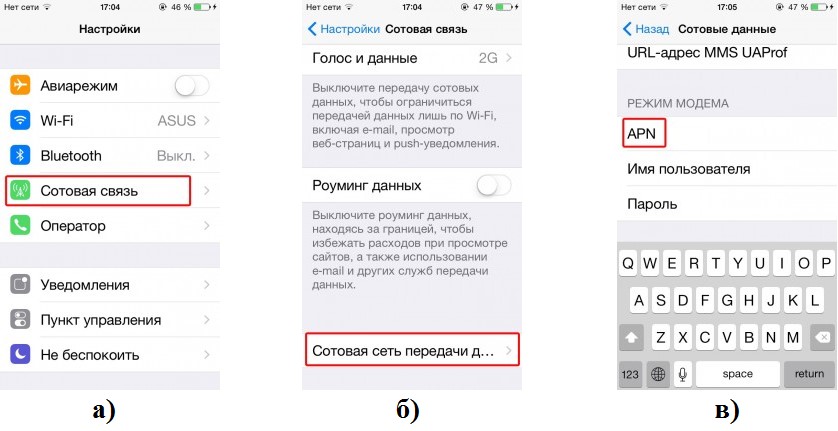
Подсказка: Вышеуказанная инструкция подходит для iOS версии 7, для более ранних версий после перехода в «Настройки», нужно нажать пункт «Основные», а уж потом «Сотовые данные» и «Сотовая сеть передачи данных».
Вот и все. Процесс наладки закончен. Если что-то не получается, необходимо сразу же звонить в службу поддержки абонентов Мегафон по номеру 0555.
Пример ручной настройки можно видеть в видео ниже.
МегаФон Россия настройка интернета
Настройка параметров для доступа в Интернет МегаФон Россия на Андроид телефоне или планшете.
Если вы подключили интернет от мегафон, андроид можно перенастроить, если по каким-либо причинам стандартные настройки не подошли. Обычно в смартфонах, поддерживающих 3G, при запуске с новой сим-картой сразу активируется точка доступа к сети. Но иногда по разным причинам бывают сбои в определении данной точки доступа. Если так случилось, и телефон остался не настроенным, вы можете самостоятельно исправить ситауцию.
Несколько способов настройки
Нужно попробовать установить настройки интернета вручную. Для этого заходим в меню «Настройки», выбираем функцию «Беспроводные подключения и сети», находим пункт «Еще…», где выбираем пункт «Мобильная сеть». В данном пункте выбираем «Точки доступа (APN)». Следует учитывать, что эти пункты могут называться по-разному в разных моделях телефонов, ищите близкие по смыслу названия.
Заходим в «Точки доступа (APN)», видим, что список пуст, но на панели сверху будет или кнопка «Добавить точку доступа», или «+». В этом меню следует прописать «Имя (megafon)», «APN (internet)», «Имя пользователя (можно выбрать самому, например, gdata)» и «Пароль (gdata)». Выбираем кнопку «Сохранить». Необходимо активировать новую точку доступа посредством выбора панели «Мобильная сеть», где нужно нажать на «Передача мобильных данных». Настройка интернета завершена.
Если не хотите морочить голову с ручными настройками, зайдите на сайт вашего оператора (в данном случае -Мегафон). Нажимаем на вкладку «Интернет» и читаем, что может предложить вам компания. Самым простым способом является звонок или сообщение оператору. Специалист в ответ на запрос отправит инструкцию на ваш Андроид-гаджет и подскажет дальнейшие действия. Номера для отправки смс или звонка указаны на сайте. Можно также обратиться в ближайший сервисный центр и попросить сотрудника компании при вас настроить интернет в смартфоне и проверить его работу.
Если ни помощь оператора, ни самостоятельные действия не привели к желаемому результату (что бывает крайне редко), следует обратиться к дилеру. Например, если телефон новый, то первым делом проблему нужно решать в магазине, где вы его покупали. Вполне вероятно, что проблема в самом гаджете либо в его прошивке.

Выйти в Интернет с планшетного ПК можно самыми разными способами. Самый распространённый способ – через Wi-Fi, но доступ к нему имеется далеко не всегда.
Если Wi-Fi отсутствует, можно выйти в Интернет через сотовые сети, используя встроенный модуль или внешние 3G-модемы. В этой статье мы рассмотрим оба способа и расскажем, как настроить Интернет от МегаФона на планшете. Как выполняется настройка мобильного интернета МегаФон на другие устройства, вы можете прочитать в одном из наших обзоров.
В первую очередь мы рассмотрим устройства на базе Android OS . Если в планшетном ПК есть модуль 3G, то задача по подключению будет предельно простой.
Всё, что нам понадобится, это SIM-карта и сам планшет. Устанавливаем SIM-карту в устройство, после чего дожидаемся получения автоматических настроек. Кроме того, в большинстве официально продающихся планшетных ПК в России уже имеют на борту настройки для всех российских операторов связи. То есть, доступ в Интернет появится сразу же после установки SIM-карты.
Если вдруг по каким-то причинам настроек нет, то их нужно ввести вручную, либо заказать автоматические настройки, отправив SMS с цифрой 1 на короткий номер 5049 .
Что касается ручных настроек, то вводятся они так – нужно пройти в раздел настроек точек доступа и создать там точку со следующими данными:
- APN (точка доступа) – internet;
- Имя точки – MegaFon Internet;
- Логин и пароль – пустые;
- Мобильный код страны (MCC) – 250;
- Код сети (MNC) – 2.
Все остальные пункты можно смело проигнорировать – оставляем там то, что в них прописано. Также нужно помнить, что в отдельных моделях планшетов эти пункты могут именоваться по-другому, либо отсутствовать вовсе. Например, в некоторых моделях отсутствуют пункты MCC и MNC (данные параметры списываются с SIM-карты).
Как только ввод настроек будет завершён, сохраняем точку доступа, выбираем её как точку по умолчанию, после чего отправляем планшет на перезагрузку. После перезагрузки активируем передачу данных и наслаждаемся доступом в Интернет.
Теперь поговорим о планшетных ПК Apple iPad . Они настраиваются автоматически, стоит только установить в устройство SIM-карту. Если по каким-то причинам этого не произошло, следует ввести ручные настройки, пробравшись в пункт «Сотовые данные».
Здесь доступен ввод трёх параметров – это APN, логин и пароль. В поле APN вписываем «internet» (без кавычек), а логин и пароль оставляем пустыми. После этого перезагружаемся и активируем передачу данных.
 Мы уже знаем, как настроить Интернет на планшете через сим-карту МегаФон, используя встроенный модуль 3G. Если же в планшете нет встроенного модуля, то к нему можно попытаться подключить внешний модем.
Мы уже знаем, как настроить Интернет на планшете через сим-карту МегаФон, используя встроенный модуль 3G. Если же в планшете нет встроенного модуля, то к нему можно попытаться подключить внешний модем.
Причём владельцы Apple iPad могут дальше не читать – подключение внешних модемов к «яблочным» планшетам невозможно . Что касается владельцев планшетов на Android, то им нужно удостовериться в совместимости их устройств с выбранным модемом. Если всё нормально, можно приступать к соединению.
Для подключения модемов используется OTG-кабель, подключаемый в USB-порт планшета. Соединяем устройства, проходим в настройки мобильных сетей и создаём там нужный профиль. Перед вводом настроек следует убедиться, что модем распознан – рядом с часами появится значок, показывающий мощность сигнала в сети МегаФон.
В профиле указываем такие же настройки, как и для планшетов со встроенными модулями 3G. После этого перезагружаемся и ждём, пока планшет соединится с сетью.
В стройной теории подключения 3G-модема к планшету могут скрываться различные сложности, препятствующие нормальной работе обоих устройств. Основных сложностей две – это отсутствие распознавания модема и отсутствие пункта настроек мобильных сетей.
Если модем не распознаётся, значит, нужно перевести его в особый режим работы «только модем». Как мы помним, при подключении модема к компьютеру он распознаётся как оптический привод, и лишь в дальнейшем детектируется как составное устройство. В случае с подключением к планшету он должен сразу же распознаваться как модем. Для этого необходимо скачать специальную утилиту, переключающую модемы ZTE и Huawei в этот режим, либо воспользоваться программой Hyper Terminal.
Вот список дальнейших действий с этой программой:
- Скачиваем и устанавливаем на компьютер самую последнюю версию программы Hyper Terminal;
- Запускаем программу и выбираем подключённый к компьютеру модем;
- В открывшемся поле вводим команду ate1, дожидаемся ответа ОК;
- После этого вводим команду AT^U2DIAG=0, дожидаемся ответа ОК;
- Вытаскиваем модем и подключаем его к планшету, после чего настраиваем соединение.
Что касается специальных утилит, то их довольно много. А пользоваться ими легко – нужно просто нажать там на соответствующую кнопку.
Если в планшете отсутствует пункт настроек, следует скачать на планшет приложение PPP Widget 2, которое и будет отвечать за создание соединения. Для этого в приложение вводятся настройки точки доступа, указанные в данном обзоре. Далее нажимаем на кнопку подключения и наслаждаемся доступом в Интернет.
Главной трудностью в данной процедуре станет то, что для работы приложения потребуется получить права суперпользователя (root). Для каждой модели планшета процесс получения прав индивидуален – информацию по этому поводу можно отыскать на профильных форумах и ресурсах.









